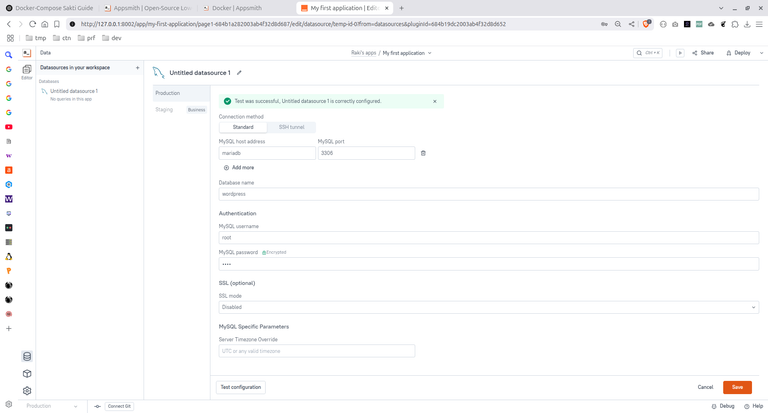Bikin Docker Compose Sakti untuk Web Developers

Saat itu masih dini hari. Saya teringat bahwa saya harus menginstall aplikasi bernama AppSmith karena saya sangat penasaran dengan Low Code.
Istilah Low Code dan No Code sudah saya dengar beberapa waktu yang lalu, namun baru malam itu saya benar-benar ingin merasakannya.
Saya buka website resminya, langsung ke dokumentasinya.
Tidak terlalu sulit rupanya, hanya beberapa baris kode docker-compose seperti ini:
version: "3"
services:
appsmith:
image: index.docker.io/appsmith/appsmith-ee
container_name: appsmith
ports:
- "80:80"
- "443:443"
volumes:
- ./stacks:/appsmith-stacks
restart: unless-stoppedSeperti biasa, saya ubah portnya menjadi sesuatu yang lain dari 80. Begitu juga port 443-nya.
Pulling... pulling... extracting... Beres.
Langsung menuju localhost dan jebret!! AppSmith siap digunakan.
Di window awalnya, saya meregistrasi email dan password saya, kemudian login.
Window selanjutnya, AppSmith mempertanyakan apakah saya ingin menghubungkannya dengan database tertentu. Saya pilih skip saja.
Karena di awal telah dibuatkan project default secara otomatis, saya mengeksplorasinya dan sampai pada pojok kiri bawah saya menemukan tombol untuk mengoneksikan database.
Karena saya telah menginstall WordPress secara non-docker, serta MariaDB dan phpMyAdmin secara docker, saya ingin mencoba untuk mengoneksikan MariaDB tadi.
Dan disinilah masalah dimulai...
Saya coba masukkan host: 127.0.0.1, port: 3306, dan sisanya termasuk username dan password. Ternyata tidak bisa terkoneksi.
Saya coba lagi masukkan host: 172.17.0.1 karena itu adalah alamat dari sistem operasi Ubuntu saya dalam sudut pandang container. Tidak bisa juga.
Beragam cara telah dicoba, tapi gagal.
Akhirnya, saya menyimpulkan bahwa ini mungkin disebabkan parameter --bind-address yang bukan 0.0.0.0, tapi saya tidak ingin memperpanjang masalah.
Saya langsung ambil suatu langkah yang ekstrim.
Idenya adalah Bagaimana jika saya satukan saja docker-compose dari MariaDB, phpMyAdmin, dan AppSmith.
Dasar pemikiran tersebut adalah, jika phpMyAdmin dan MariaDB yang berada dalam satu docker-compose bisa terkoneksi tanpa masalah, berarti AppSmith juga.
Tapi, karena merasa tidak ingin mengulang-ulang langkah serupa, saya sertakan juga WordPress dan Node-Red ke dalamnya.
Yang ujungnya, hasil docker-compose.yml saya seperti ini:
version: '3'
services:
mariadb:
image: mariadb:latest
restart: always
environment:
MYSQL_ROOT_PASSWORD: root
MYSQL_DATABASE: wordpress
MYSQL_USER: user
MYSQL_PASSWORD: user
ports:
- "3306:3306"
volumes:
- ./mariadb:/var/lib/mysql
phpmyadmin:
image: phpmyadmin/phpmyadmin
restart: always
environment:
PMA_HOST: mariadb
PMA_USER: root
PMA_PASSWORD: root
ports:
- "8001:80"
depends_on:
- mariadb
appsmith:
image: index.docker.io/appsmith/appsmith-ce
container_name: appsmith
ports:
- "8002:80"
- "8003:443"
volumes:
- ./appsmith-stacks:/appsmith-stacks
restart: unless-stopped
depends_on:
- mariadb
wordpress:
image: wordpress
container_name: wordpress
restart: unless-stopped
ports:
- 8004:80
environment:
WORDPRESS_DB_HOST: mariadb:3306
WORDPRESS_DB_USER: root
WORDPRESS_DB_PASSWORD: root
WORDPRESS_DB_NAME: wordpress
volumes:
- ./wordpress:/var/www/html
depends_on:
- mariadb
node-red:
image: nodered/node-red:4.0.9
container_name: node-red
restart: unless-stopped
ports:
- 8012:1880
volumes:
- ./node_red:/data
depends_on:
- mariadbYang perlu Anda perhatikan pada docker-compose tadi adalah:
- semua services selain mariadb memiliki depends_on: mariadb
- beberapa services memiliki volume yang di-mount ke folder tertentu, seperti ./wordpress:/var/www/html. salah satu alasannya adalah agar saya bisa mengeditnya nanti.
- beberapa port mungkin perlu Anda ganti jika sudah terpakai.
Jika Anda ingin mencobanya, masukkan saja docker-compose.yml tadi ke suatu folder, buka terminal di sana dan jalankan:
docker compose up -dSetelah container berjalan, Anda bisa mengoneksikan MariaDB dari AppSmith Anda seperti screenshot ini:
Adapun phpMyAdmin otomatis membacanya.
Dalam kasus ini, WordPress jika dibuka alamatnya akan menuju ke halaman penginstallan. Untuk mengisi detailnya serupa dengan AppSmith tadi.
Yang jelas, di WordPress, Anda harus membuatkan 1 database dulu via phpMyAdmin, sedangkan di AppSmith, jika Anda mau Anda bisa menggunakan database WordPress yang sudah jadi atau buat baru lagi.
Dalam hal Node-Red, saya belum tahu cara mengoneksikannya ke MariaDB, jadi skip saja...
Setelah saya lakukan hal tadi, saya jadi menghemat waktu, kopi, dan pikiran saya.
Lumayan.